Zatímco zařízení Apple jsou méně náchylná k malwaru a dalším kybernetickým hrozbám než některé jiné gadgety na trhu, nejsou zcela imunní. A pravidelně jsou iPhony, iPady a Macy v nebezpečí narušení bezpečnosti, které ohrožuje miliony uživatelů.
Související čtení:
- Může můj iPhone, iPad nebo iPod dostat virus?
- App Store podvodné aplikace: Jak zůstat v bezpečí na iOS 16
- Jsou všechny aplikace v App Store bezpečné? Zde je to, co byste měli vědět
- Jak odstranit viry z kalendáře iOS
- Jak zabránit Mac virům a malwaru
Apple nedávno představil důležitou aktualizaci, která má pomoci rychleji zmírnit potenciální hrozby. Je známá jako Rapid Security Response a tato příručka odhalí vše, co potřebujete vědět – včetně toho, jak si tuto funkci stáhnout.
Co je rychlá bezpečnostní reakce?
Společnost Apple vydala rychlou reakci zabezpečení, která urychluje provádění důležitých bezpečnostních postupů ve vašem zařízení. Tato funkce bude fungovat automaticky, jakmile si ji stáhnete, a mezi hlavními aktualizacemi softwaru budete dostávat aktualizace zabezpečení.
Jak říká Apple v příspěvku na svém webu:
„Rapid Security Responses jsou novým typem vydání softwaru pro iPhone, iPad a Mac. Přinášejí důležitá vylepšení zabezpečení mezi aktualizacemi softwaru – například vylepšení webového prohlížeče Safari, sady rámců WebKit nebo jiných důležitých systémových knihoven.
"Mohou být také použity k rychlejšímu zmírnění některých bezpečnostních problémů, jako jsou problémy, které mohly být zneužity nebo nahlášeny jako "ve volné přírodě."
Kde je k dispozici rychlá bezpečnostní reakce?
Rapid Security Response si můžete stáhnout na svůj iPhone, iPad nebo Mac. Vaše zařízení však bude muset podporovat iOS 16.4.1 nebo iPadOS 16.4.1 – což bude, pokud jste si dříve stáhli iOS 16 nebo iPadOS 16.
Podobně je Rapid Security Response k dispozici na zařízeních Mac s macOS 13.3.1. Pokud váš Mac podporuje macOS Ventura, měli byste být schopni stáhnout software bez dalších problémů.
Jak stáhnout Rapid Security Response
Nyní, když víte, co je Rapid Security Response, pojďme se podívat, jak si tuto funkci můžete stáhnout. Budete muset aktualizovat software svého zařízení, ale proces se liší v závislosti na tom, zda máte Mac nebo iPhone/iPad.
iOS a iPad
Chcete-li aktualizovat svůj software na iOS/iPadOS 16.4.1 a následně získat rychlou reakci zabezpečení, postupujte takto:
- Otevřete aplikaci Nastavení a přejděte na Všeobecné.
- Klikněte na Aktualizace softwaru.
- Pokud Apple říká, že na vás čeká aktualizace, klikněte na tlačítko. Zadejte svůj přístupový kód, odsouhlaste veškeré licenční smlouvy a počkejte, až se software stáhne.
Aktualizace Rapid Security Response můžete obdržet tak, že zajistíte, aby byly ve vašem smartphonu nebo tabletu povoleny funkce Security Response & System Files. Zde jsou kroky, které byste měli provést:
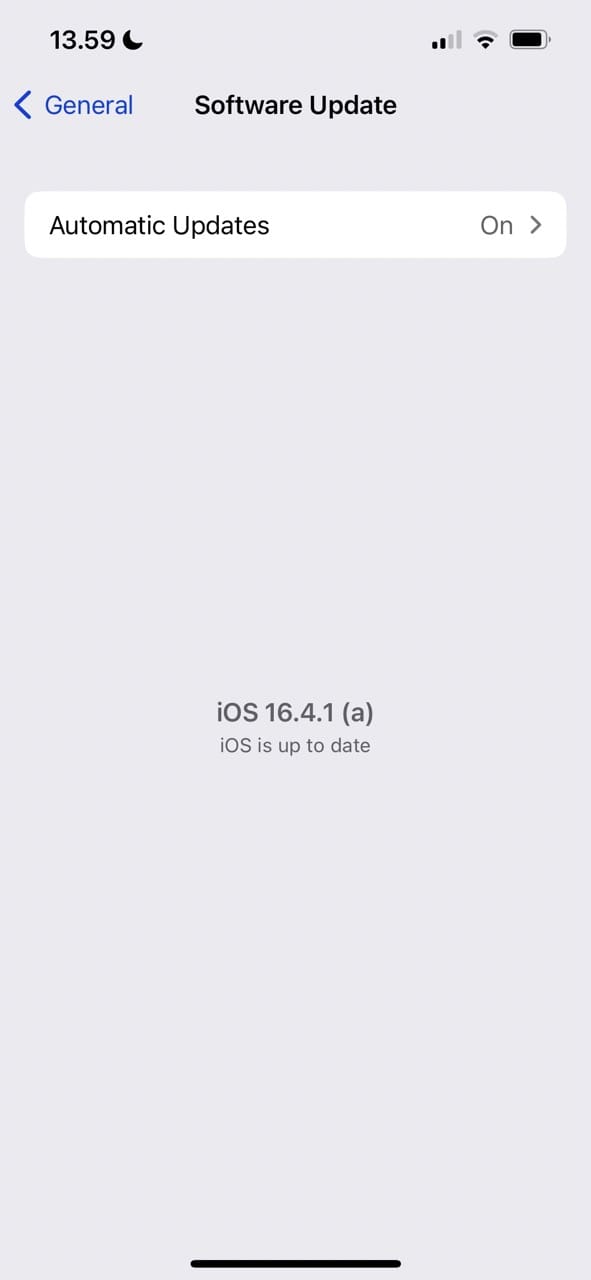

- Jít do Nastavení > Obecné > Aktualizace softwaru.
- Klepněte na Automatické aktualizace tab.
- Ujistěte se, že Systémové odpovědi a systémové soubory přepínač je zapnutý.
Operační Systém Mac
Software macOS můžete aktualizovat podle těchto pokynů:
- Klikněte na Logo Apple v levém horním rohu./li>
- Když se zobrazí rozevírací nabídka, vyberte možnost Nastavení systému.
- Jít do Obecné > Aktualizace softwaru.
- Pokud vaše zařízení říká, že máte novou aktualizaci softwaru, nainstalujte si macOS 13.3.1. Až budete požádáni, odsouhlaste licenční smlouvu společnosti Apple a v případě potřeby zadejte své heslo.
- Počkejte, až vaše zařízení nainstaluje software.
Stejně jako na vašem iPhonu a iPadu se budete muset ujistit, že jste povolili Bezpečnostní odpovědi a systémové soubory.
- Otevřete Nastavení systému a přejděte na Obecné > Aktualizace softwaru.
- Klikněte na informační tlačítko v Automatické aktualizace tab.
- Hledejte Nainstalujte bezpečnostní odpovědi a systémové soubory přepněte a ujistěte se, že jste jej zapnuli.

Rychlá bezpečnostní odezva: Jednoduchá, ale nezbytná
Rapid Security Response usnadní uživatelům iPhonů, iPadů a Maců chránit svá zařízení před potenciálními kybernetickými útoky a dalšími bezpečnostními hrozbami. Chcete-li si nástroj stáhnout, musíte se pouze ujistit, že vaše zařízení splňuje minimální systémové požadavky.
Nyní, když jste si přečetli tuto příručku, ujistěte se, že jste svá zařízení co nejdříve zabezpečili. Pokud jste tak dosud neučinili, měli byste vidět možnost aktualizace na nejnovější verzi operačního systému – pokud vaše zařízení podporuje iOS/iPadOS 16 nebo macOS Ventura.

Danny je spisovatel na volné noze, který používá produkty Apple již více než deset let. Psal pro některé z největších technologických publikací na webu a předtím pracoval jako interní spisovatel, než si vytvořil vlastní cestu. Danny vyrostl ve Velké Británii, ale nyní píše o technice ze své skandinávské základny.